本文由AI翻译
应用字体装饰样式
在文档编辑器中,您可以使用顶部工具栏主页选项卡上的相应图标应用各种字体装饰样式。
注意:如果您想对文档中已存在的文本应用格式,请使用鼠标选择文本或使用键盘进行选择,然后应用格式。
| 加粗 |  | 用于使字体加粗,使其外观更重。 |
| 斜体 |  | 用于使字体略微向右倾斜。 |
| 下划线 |  | 用于在文本下方加一条线。 |
| 删除线 |  | 用于在文本中加一条穿过字母的线。 |
| 上标 |  | 用于使文本变小,放置在文本行的上部,例如在分数中。 |
| 下标 |  | 用于使文本变小,放置在文本行的下部,例如在化学公式中。 |
要访问高级字体设置,右键单击并从菜单中选择段落高级设置选项,或使用右侧边栏上的显示高级设置链接。然后将出现段落 - 高级设置窗口,您需要切换到字体选项卡。
在这里,您可以使用以下字体装饰样式和设置:
- 删除线用于在文本中加一条穿过字母的线。
- 双删除线用于在文本中加两条穿过字母的线。
- 上标用于使文本变小,放置在文本行的上部,例如在分数中。
- 下标用于使文本变小,放置在文本行的下部,例如在化学公式中。
- 小型大写字母用于将所有字母变为小写。
- 全部大写用于将所有字母变为大写。
- 间距用于设置字符之间的空间。增加默认值以应用扩展间距,或减少默认值以应用紧缩间距。使用箭头按钮或在框中输入所需的值。
- 位置用于设置字符在行中的位置(垂直偏移)。增加默认值以将字符向上移动,或减少默认值以将字符向下移动。使用箭头按钮或在框中输入所需的值。
- 连字是使用OpenType字体输入的单词的连写字母。请注意,使用连字可能会影响字符间距。可用的连字选项如下:
- 无
- 仅标准(包括“fi”、“fl”、“ff”;提高可读性)
- 上下文(根据周围字母应用连字;提高可读性)
- 历史(连字具有更多的曲线和弯曲线条;降低可读性)
- 可选(装饰性连字;降低可读性)
- 标准和上下文
- 标准和历史
- 上下文和历史
- 标准和可选
- 上下文和可选
- 历史和可选
- 标准、上下文和历史
- 标准、上下文和可选
- 标准、历史和可选
- 上下文、历史和可选
- 全部
所有更改将在下方的预览字段中显示。
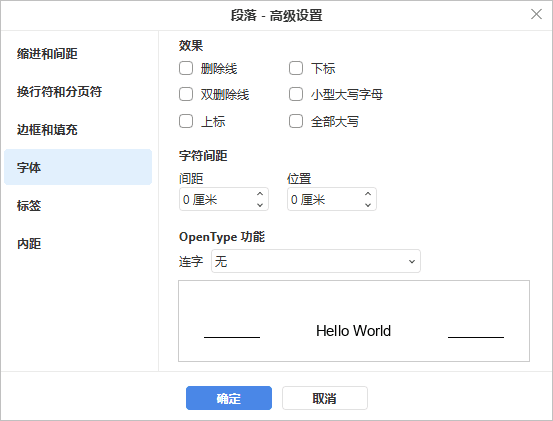
文章: 标签:
浏览所有标签